Configurar los ajustes del correo electrónico
Configure su cuenta para enviar mensajes de correo electrónico a sus usuarios fuera del producto
Para enviar correos electrónicos con Appcues , primero debe configurar su cuenta. Este proceso consta de varios pasos:
- Configurar el dom desde el que se enviarán sus correos electrónicos
- Configuración del campo de correo electrónico para su cuenta
- Establecer una dirección física para su negocio
- Configurar el/los remitente(s) de quienes desea que provenga el correo electrónico
Una vez completada la configuración de su correo electrónico, el equipo de soporte de Appcues deberá verificar la información antes de finalizarla. Este proceso puede tardar hasta 48 horas hábiles. No dude en contactar con nuestro equipo en support@appcues.com para agilizar su solicitud.
Para iniciar este proceso, navegue al menú Configuración de correo electrónico dentro de Appcues Studio .
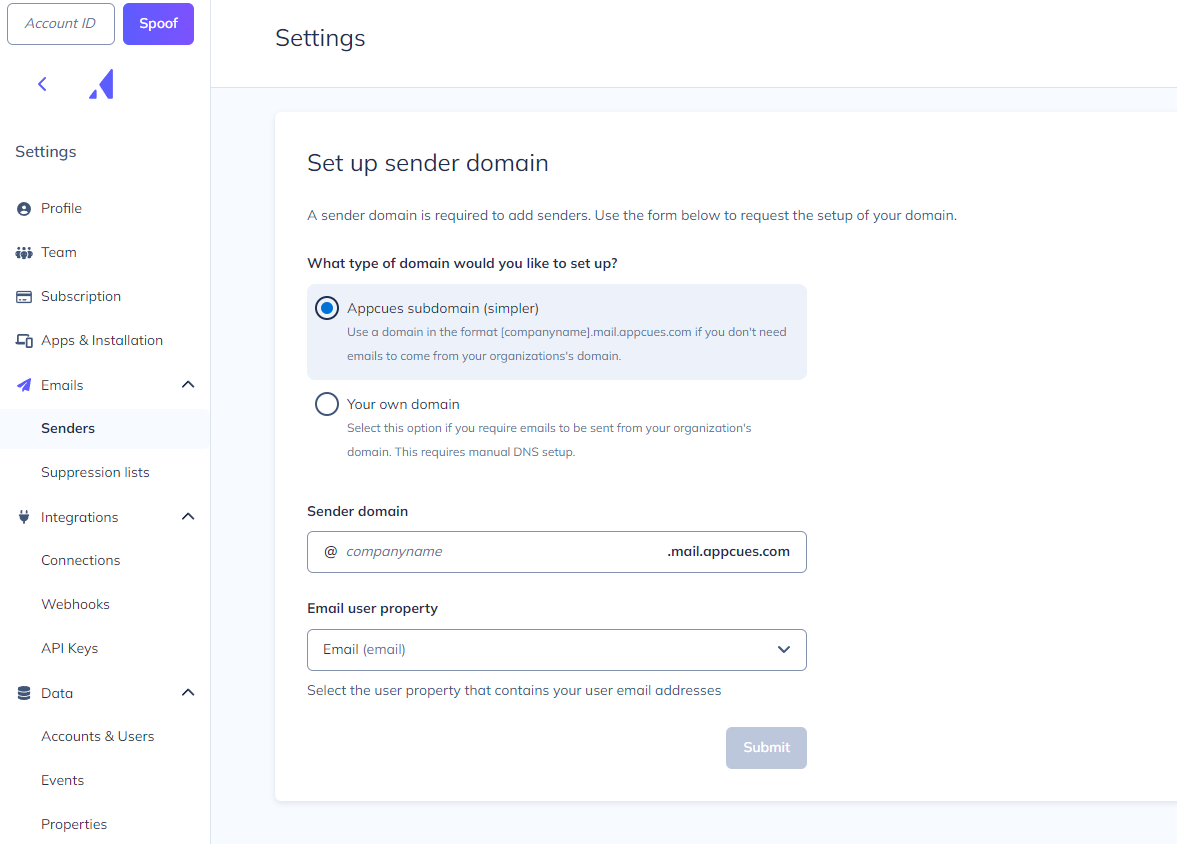
Configuración del dominio
Tiene dos opciones al configurar su dom de envío: (1) usar un dom de Appcues , como @<su-empresa>.mail.appcues.com, o (2) usar un dom personalizado que usted posea y administre, como @su-empresa.com.
dom de Appcues
Con la opción de dom proporcionada por Appcues , sus correos electrónicos se enviarán desde una dirección similar a esta: @your-company.mail.appcues.com. Puede personalizar el dom "your-company" con el nombre que prefiera. Esta opción no requiere cambios en el DNS de su empresa, ya que Appcues gestiona completamente el dom .
Dominio personalizado
Con la opción de dom personalizado, los correos electrónicos se enviarán desde un dom totalmente personalizado que usted proporcione. Este puede ser cualquier dom o dom que posea y administre. Al elegir esta opción, usted o su equipo deberán actualizar su DNS. Appcues no administrará el dom .
Una vez que nuestro equipo haya verificado su solicitud de dom personalizado, verá las configuraciones de DNS necesarias que su equipo debe implementar en la página de remitentes de correo electrónico dentro de Appcues Studio.

Las cuatro entradas CNAME deben verificarse antes de probar o enviar correos electrónicos desde workflows . Al hacer clic en el botón "Actualizar estado", se intentará verificar la configuración de DNS.
Propiedad del usuario de correo electrónico
Al enviar correos electrónicos, Appcues se dirige a los usuarios finales de su aplicación. Esto significa que Appcues necesita saber dónde encontrar la dirección de correo electrónico de los usuarios finales. El correo electrónico debe estar presente como atributo de perfil en sus usuarios finales para que Appcues pueda extraer la dirección al momento de enviar un correo electrónico a un usuario final.
Si actualmente no está transfiriendo una propiedad de usuario de correo electrónico válida, consulte nuestra guía de instalación para desarrolladores . Las propiedades de usuario se pueden transferir de diversas maneras, pero la más común es mediante la llamada de identificación. Otra excelente guía para consultar es nuestro documento de resumen de propiedades de usuario . Si tiene alguna pregunta sobre cómo modificar su implementación actual para incluir una propiedad de correo electrónico, no dude en contactar con nuestro equipo en support@appcues.com .
Dirección física
Para cumplir con la Ley CAN- SPA M, los correos electrónicos requieren una dirección física. Esta debe añadirse en la sección Dirección física de la página Remitentes, en la configuración de su cuenta.
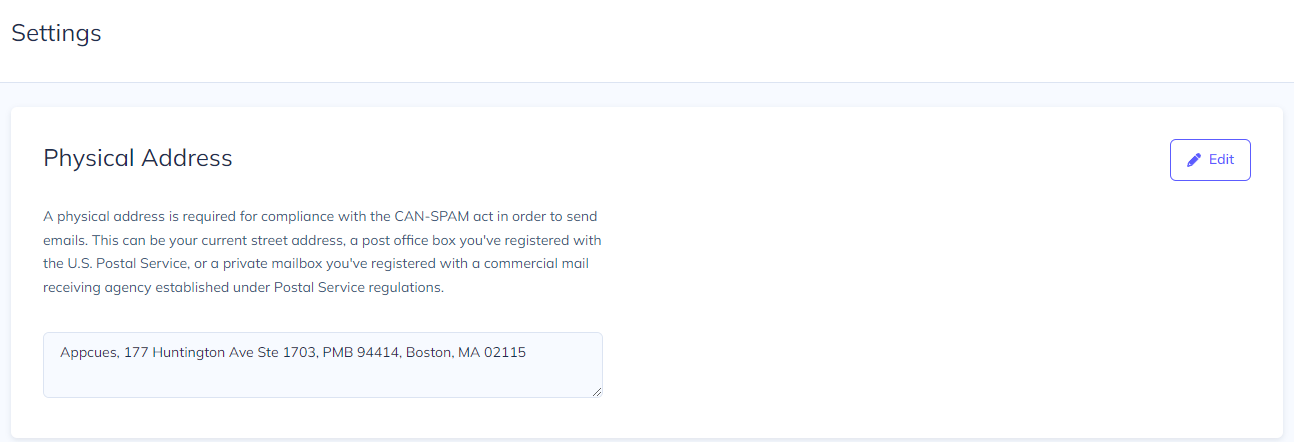
Remitentes de correo electrónico
Los remitentes de correo electrónico son direcciones que puedes configurar para enviar correos electrónicos o como destinatario de respuesta. Puedes añadir un nuevo remitente en la sección "Remitentes" de la página "Remitentes" de la configuración de tu cuenta.
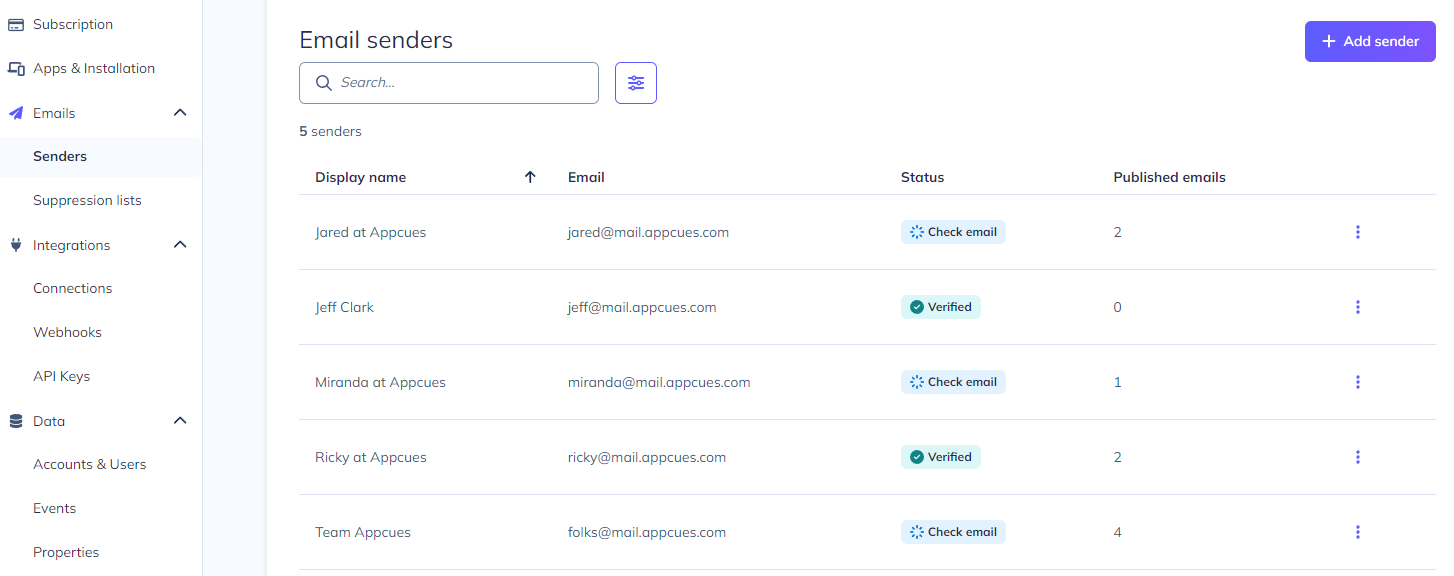
Se debe agregar al menos un remitente antes de crear un correo electrónico en su cuenta, ya que los campos de remitente y responder en un correo electrónico son obligatorios.
Agregar remitentes
Para agregar un remitente, haga clic en el botón "blurple + Agregar remitente" en el panel de configuración de remitentes. Al agregar un remitente, Appcues enviará un correo electrónico de confirmación que debe verificarse para que sea válido.
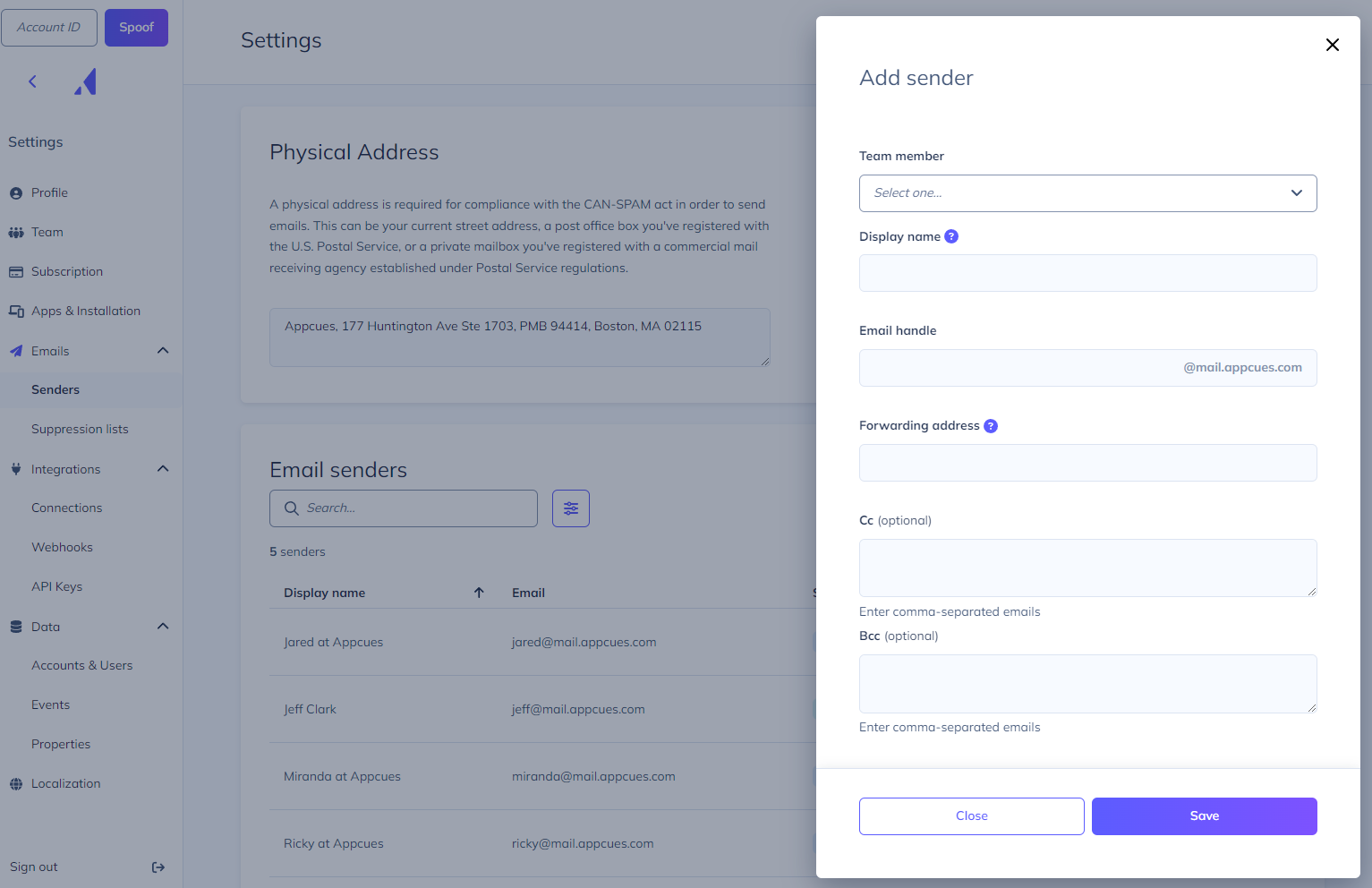
Al agregar un remitente, deberá seleccionar uno de los usuarios actuales de su cuenta en el menú desplegable "Miembro del equipo". Esto convertirá al remitente que está creando en el remitente predeterminado para workflows creados por él. Puede seleccionar al mismo miembro del equipo para varios remitentes y modificar la dirección de correo electrónico de cada remitente (incluidas las distribuciones de grupo). No es necesario que haya una coincidencia exacta entre los remitentes y los miembros actuales del equipo Appcues .
Cuando se selecciona un usuario, el nombre para mostrar, el correo electrónico y la dirección de reenvío se completarán automáticamente en función del usuario seleccionado, pero se pueden actualizar después de seleccionar el usuario.
Hay varios campos para configurar en un remitente de correo electrónico:
- Nombre para mostrar: este es el nombre que verá un usuario en su bandeja de entrada cuando reciba un correo electrónico de este remitente
- Dirección de correo electrónico: esta es la dirección de correo electrónico desde la que se enviará el correo electrónico cuando este remitente lo envíe.
- Dirección de reenvío: si un usuario envía un correo electrónico a la dirección indicada en "Identificador de correo electrónico", el correo se reenviará a esta "Dirección de reenvío". Esto le permite recibir y responder correos electrónicos desde su cuenta de correo habitual, en lugar de tener una bandeja de entrada independiente a través de Appcues . Esta configuración solo se aplica al usar un dom Appcues . Si usa su propio dom , su dirección de correo electrónico ya existe en su proveedor actual y la dirección de reenvío no se utiliza.
- CC: una lista de direcciones de correo electrónico a las que se enviará CC todos los correos electrónicos enviados desde este remitente
- CCO: una lista de direcciones de correo electrónico que se enviarán en CCO en todos los correos electrónicos enviados por este remitente. Esto puede ser útil para incluir los correos electrónicos enviados por este remitente en las cronologías de herramientas de terceros como Salesforce .
Al utilizar la dirección CCO para sistemas como Salesforce, es posible que deba agregar su dirección de correo electrónico a una lista de remitentes permitidos dentro de su perfil en cada sistema.
Por ejemplo, con Salesforce puedes ir a Configuración de tu perfil > Mi correo electrónico en Salesforce > e ingresar el valor de tu correo electrónico de remitente en la lista permitida.

Edición de remitentes
Los remitentes existentes se pueden modificar haciendo clic en los puntos suspensivos verticales del panel de configuración de remitentes de correo electrónico.
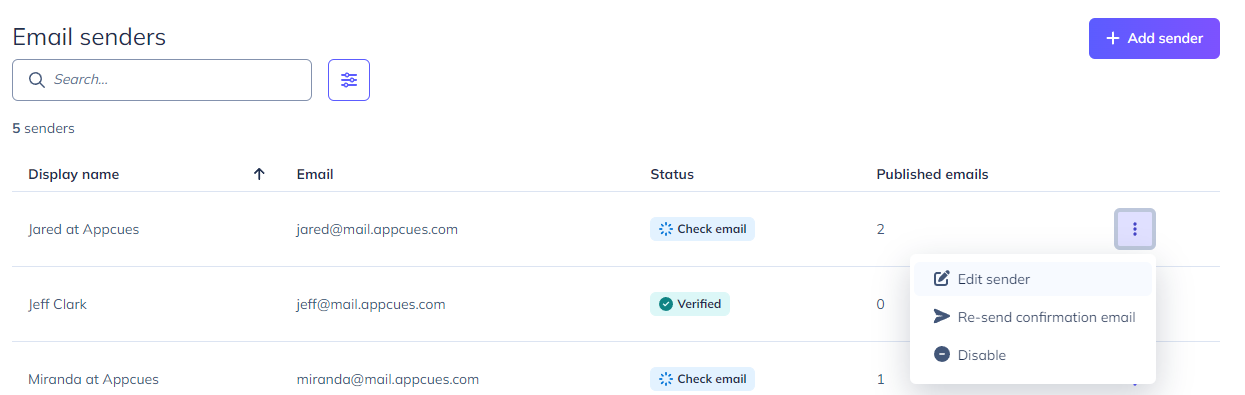
Reenvío de correos electrónicos de confirmación
Puede volver a enviar correos electrónicos de confirmación a través de los puntos suspensivos verticales en caso de que un remitente invitado necesite otra invitación.
Deshabilitar remitente
Si ya no desea tener un remitente activo en la configuración de su workflow , puede desactivarlo haciendo clic en los puntos suspensivos verticales. Los usuarios desactivados pueden reactivarse haciendo clic en "Habilitar" en el menú de puntos suspensivos verticales.

Comportamiento de envío
En algunos casos, puede que quieras controlar cómo y cuándo se envían los correos electrónicos. La configuración de Comportamiento de Envío te permite establecer el comportamiento predeterminado en tu cuenta.
Ventana de envío predeterminada
De forma predeterminada, los correos electrónicos se enviarán cuando un usuario cumpla los requisitos para recibirlos. Según las políticas de su empresa o los usuarios a los que envía correos, puede que le convenga establecer un período de tiempo predeterminado y restringido para el envío de correos.
Con la ventana de envío predeterminada puedes configurar una ventana predeterminada para enviar correos electrónicos solo en determinados días y/o en determinados horarios.
Al configurar correos electrónicos en un workflow , esta ventana predeterminada se utilizará como configuración y se puede anular en un correo electrónico individual si ese correo electrónico necesita reglas más o menos restrictivas.

Límite de frecuencia de correo electrónico
Con el Límite de frecuencia de correo electrónico puedes controlar la frecuencia con la que cada usuario puede recibir un correo electrónico.
Al aplicar esto a su cuenta, todos los correos electrónicos enviados estarán restringidos por este límite de forma predeterminada. También puede excluir correos electrónicos individuales de este límite al configurar el correo electrónico.
Con el límite, si se ha enviado la cantidad de correos electrónicos seleccionada en el período seleccionado, los correos posteriores se retrasarán hasta que transcurra dicho período. Cuando el usuario pueda volver a recibir correos, se mantendrán las restricciones de envío y demás restricciones aplicables.

Desduplicación por dirección de correo electrónico
Al enviar correos electrónicos, el ID de usuario del usuario se utiliza como propiedad de referencia para verificar si ese usuario ya recibió ese correo electrónico y para ver cuántos correos electrónicos recibió en un período de tiempo para los límites de frecuencia de correo electrónico.
Si tiene varios usuarios registrados en su cuenta con la misma dirección de correo electrónico, puede cambiar su cuenta para que use la dirección de correo electrónico en lugar del ID de usuario. Esto hará que las direcciones de correo electrónico específicas solo reciban un correo electrónico por cada calificación, independientemente del número de usuarios con esa dirección. También hará que los límites de frecuencia de correo electrónico establecidos se apliquen al número de correos electrónicos enviados a esa dirección específica.
Esta es una configuración a nivel de cuenta que se aplicará a todos los correos electrónicos de su cuenta. Para configurarla, contacte con su CSM o con el equipo de soporte .